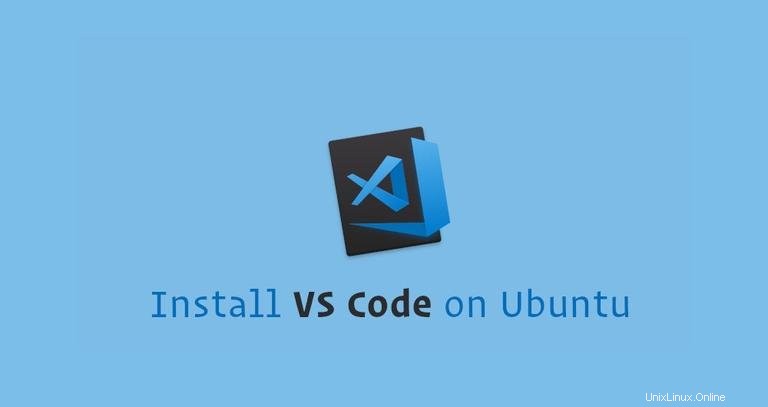
Visual Studio Code è un editor di codice multipiattaforma open source sviluppato da Microsoft. Ha un supporto per il debug integrato, Gitcontrol incorporato, evidenziazione della sintassi, completamento del codice, terminale integrato, refactoring del codice e snippet.
Il modo più semplice e consigliato per installare Visual Studio Code su macchine Ubuntu è abilitare il repository VS Code e installare il pacchetto VS Code tramite la riga di comando.
Sebbene questo tutorial sia scritto per Ubuntu 18.04, gli stessi passaggi possono essere utilizzati per Ubuntu 16.04.
Prerequisiti #
Prima di continuare con questo tutorial, assicurati di aver effettuato l'accesso come utente con privilegi sudo.
Installazione del codice di Visual Studio su Ubuntu #
Per installare Visual Studio Code sul tuo sistema Ubuntu, segui questi passaggi:
-
Innanzitutto, aggiorna l'indice dei pacchetti e installa le dipendenze digitando:
sudo apt updatesudo apt install gnupg2 software-properties-common apt-transport-https wget -
Quindi, importa la chiave Microsoft GPG utilizzando il seguente comando wget:
wget -q https://packages.microsoft.com/keys/microsoft.asc -O- | sudo apt-key add -E abilita il repository di codice di Visual Studio digitando:
sudo add-apt-repository "deb [arch=amd64] https://packages.microsoft.com/repos/vscode stable main" -
Una volta abilitato il repository apt, installa l'ultima versione di Visual Studio Code con:
sudo apt updatesudo apt install code
Questo è tutto. Visual Studio Code è stato installato sul tuo desktop Ubuntu e puoi iniziare a usarlo.
Avvio codice Visual Studio #
Ora che VS Code è installato sul tuo sistema Ubuntu puoi avviarlo dalla riga di comando digitando code oppure facendo clic sull'icona VS Code (Activities -> Visual Studio Code ).
Quando avvii VS Code per la prima volta, dovrebbe apparire una finestra come la seguente:
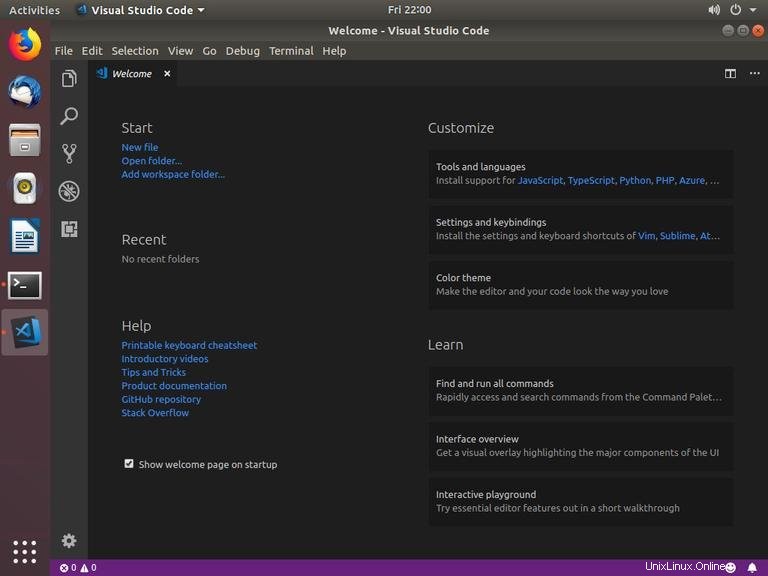
Ora puoi iniziare a installare estensioni e configurare VS Code in base alle tue preferenze.
Aggiornamento codice Visual Studio #
Quando viene rilasciata una nuova versione, puoi aggiornare il pacchetto di Visual Studio Code tramite lo strumento di aggiornamento software standard del desktop o eseguendo i seguenti comandi nel tuo terminale:
sudo apt updatesudo apt upgrade